Le presse-papiers du Mac est d’une indigence crasse.
Tout juste sait-il passer son contenu du Mac vers l’iPhone ou l’iPad, ou inversement.
Pire, il porte mal son nom.
Presse-papiers implique un « s » à « papier », ce qui n’est pas le cas de celui de nos systèmes puisqu’il n’accepte de ne presser qu’un seul papier à la fois!
Cela explique que depuis toujours, il y a eu des utilitaires qui se sont collés à pallier se manque.
J’en ai testé beaucoup dans ma vie, le dernier en date étant Copied sur ce site.
En voici la liste reprise dudit test de Copied:
- CopyPaste (l’ancêtre, devenu bordélique) testé ici en… 2002!
- iClip, testé ici en 2005
- Clipboard Center
- PTHPasteboard
- CutClips
- ClipBudy
- CopyLess
- Clipboard History testé ici en 2011
- iCopy
- iClipboard testé ici en 2014
- Paste, testé ici en 2016.
- Copied, testé ici en 2017.
J’ai aussi utilisé Launchbar et Alfred qui, s’ils ne sont pas spécialistes, permettent de dépanner sans aller aussi loin (en tout cas en ce qui concerne Alfred) que les spécialistes du genre listés ci-dessus.
Pour tout vous dire, depuis 2016, celui que j’utilisais avec plaisir était Paste (testé ici donc), fort bien réalisé.
Il se trouve que Paste est passé à l’abonnement. Bon, pas très cher si je ne fais erreur, une dizaine de francs par année (un tout petit peu plus).
Et voilà que je suis tombé il y a quelques mois sur PastePal, une application très complète, qui fait parfaitement le même travail que Paste, et va encore plus loin, tout cela pour le prix d’un achat unique comprenant tous les futurs updates (et Dieu sait s’il y en a eu depuis que je l’ai acheté), prix d’achat qui revient au même prix qu’une année d’abonnement chez Paste.
PastePal, c’est quoi?
PastePal est un utilitaire qui vous permet de garder en mémoire un grand nombre de presse-papiers, ces trucs qui entrent dans la mémoire du Mac quand vous faites un Pomme-C, ou un Commande-C pour les plus jeunes.
Vous êtes dans un document, vous voulez copier plusieurs passages de ce dernier?
Si vous n’avez pas PastePal, vous devez copier un premier passage, aller dans votre document cible, le coller, retourner dans le premier document, refaire un Copier, revenir dans le document cible, le coller, et ainsi de suite.
Avec un presse-papiers multiple, vous pouvez copier dans le premier document tous les passages désirez, puis de les coller ensuite dans un deuxième.
PastePal fait tout ça, sur votre Mac, sur votre iPhone ou votre iPad, communiquant entre les trois.
Je vais, dans cette présentation, me focaliser plus particulièrement sur la partie Mac, tellement bien réussie.
Comment appeler PastePal?
PastePal est une application, vous la lancez et tout se passe à travers un raccourci clavier que vous choisirez comme bon vous semble.
J’active personnellement PastePal par un CTRL-Option-Commande-V, j’ai choisi cette dernière lettre puisque j’utilise PastePal lorsque je veux coller.
Vous pouvez également l’appeler par un menu permanent qui porte mal son nom puisqu’il n’a aucune commande, si vous cliquez sur son icône, ça fait juste apparaître PastePal.
Et pour copier dedans me direz-vous?
Rien à faire: un bon vieux Pomme-C (Commande-C) ajoute vos copies dans des cases de l’application.
PastePal peut apparaître à différents endroits de l’écran.
Il peut apparaître sur les 4 côtés de l’écran:
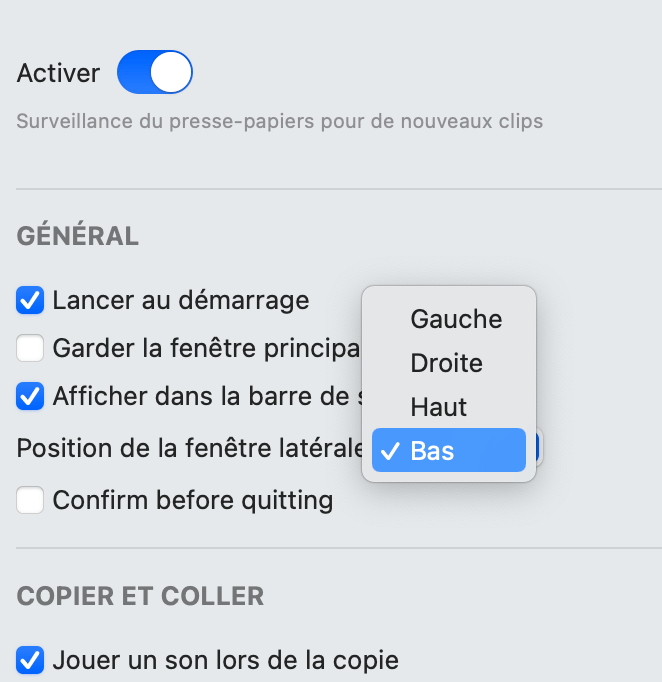
Bon, ces 4 côtés, je ne vais pas vous les faire, ou bien?
Vous avez compris le topo?
Ah, la la, la chance que j’ai d’avoir des lecteurs haut de gamme!
Comment coller avec PastePal?
Votre curseur sur à l’endroit où vous désirez coller le contenu de votre presse-papiers, vous faites le raccourci clavier, et vous double-cliquez sur la case le contenant.

Si vous devez rechercher un texte dont vous vous souvenez, vous pouvez cliquer sur la petite loupe au-dessus des clips et entrer votre recherche.
Si vous voulez que ce soit du texte pur qui se colle (pour débarrasser par exemple le presse-papiers de scories trouvées dans un navigateur), faites de même en appuyant sur la touche Majuscule.
Pour plus d’efficacité, vous pouvez créer des collections de clips, ce que je n’ai pas fait.
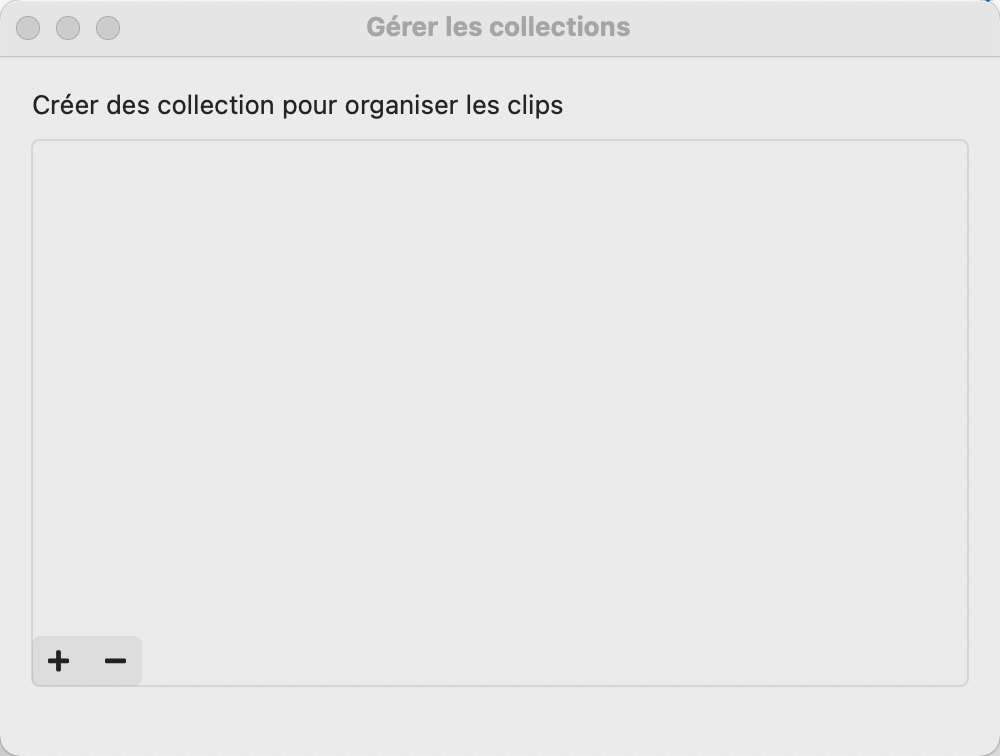
Comment régler PastePal?
Appelez PastePal à l’aide de son raccourci clavier.
À l’une de ses extrémités (s’il s’affiche en bas, tout à droite), vous verrez une petite roue crantée.
Cliquez dessus pour faire apparaître le menu, puis choisissez « Réglages ».
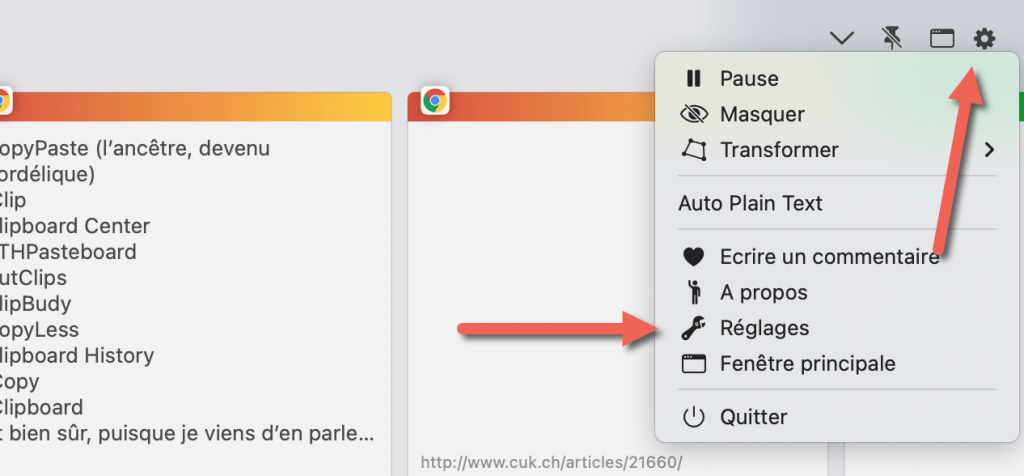
La fenêtre des réglages apparaît, organisée en onglets, et le moins que l’on puisse dire, c’est que ces préférences sont riches.
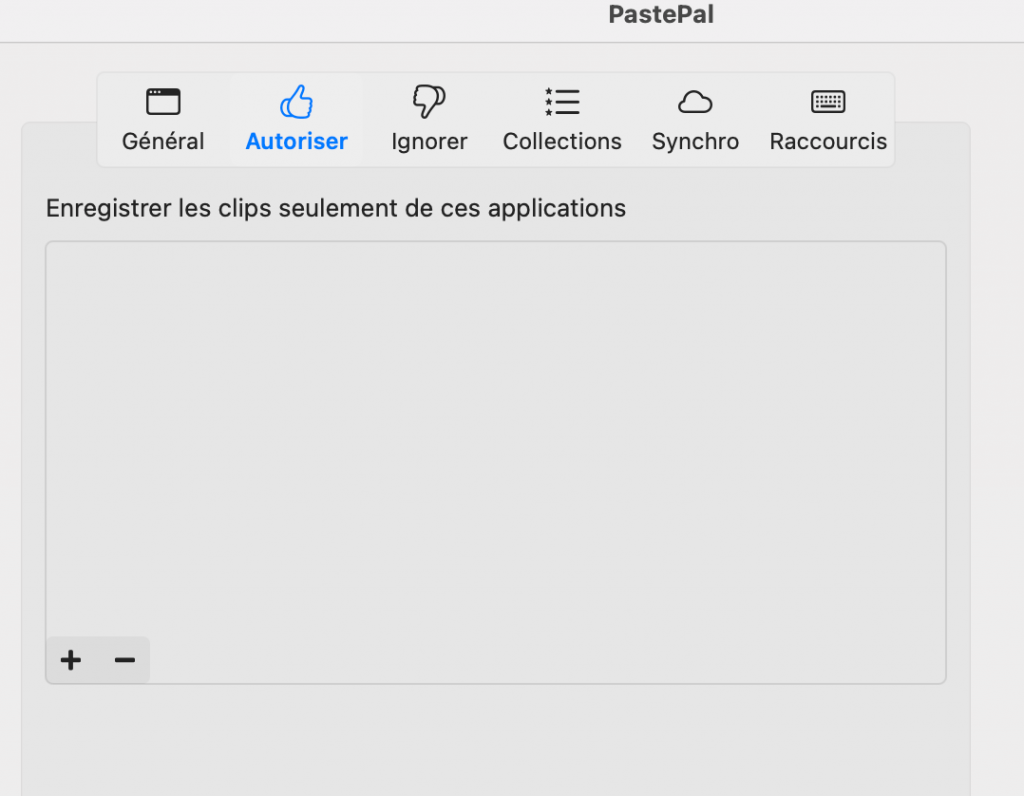
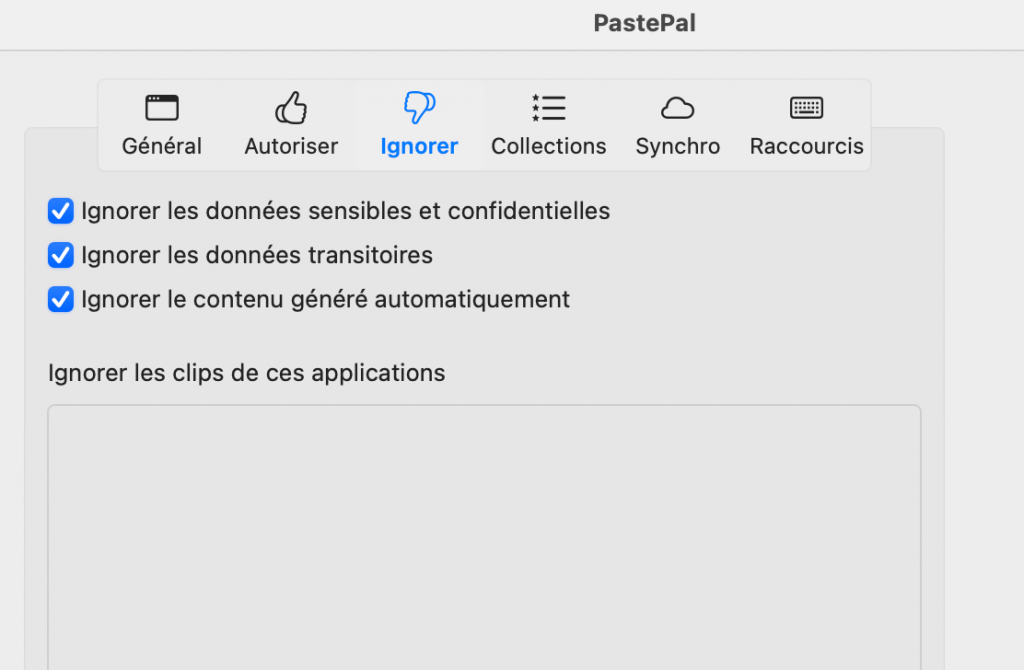
Cela étant, vous voyez que je n’ai pas noté « 1Password » dans mes applications à ignorer, pourtant, vous êtes d’accord avec moi qu’il serait embêtant que l’on retrouve un mot de passe que j’ai copié dans PastePal.
Eh bien cocher « Ignorer les données sensibles et confidentielles » suffit: même si 1Password n’est pas exclu, ses données ne sont pas copiées dans PastePal.
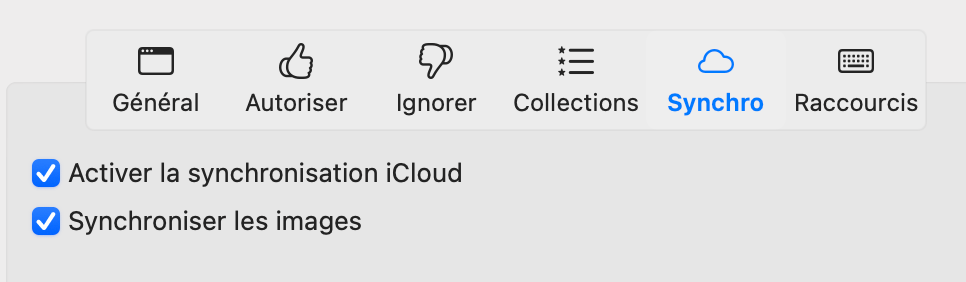
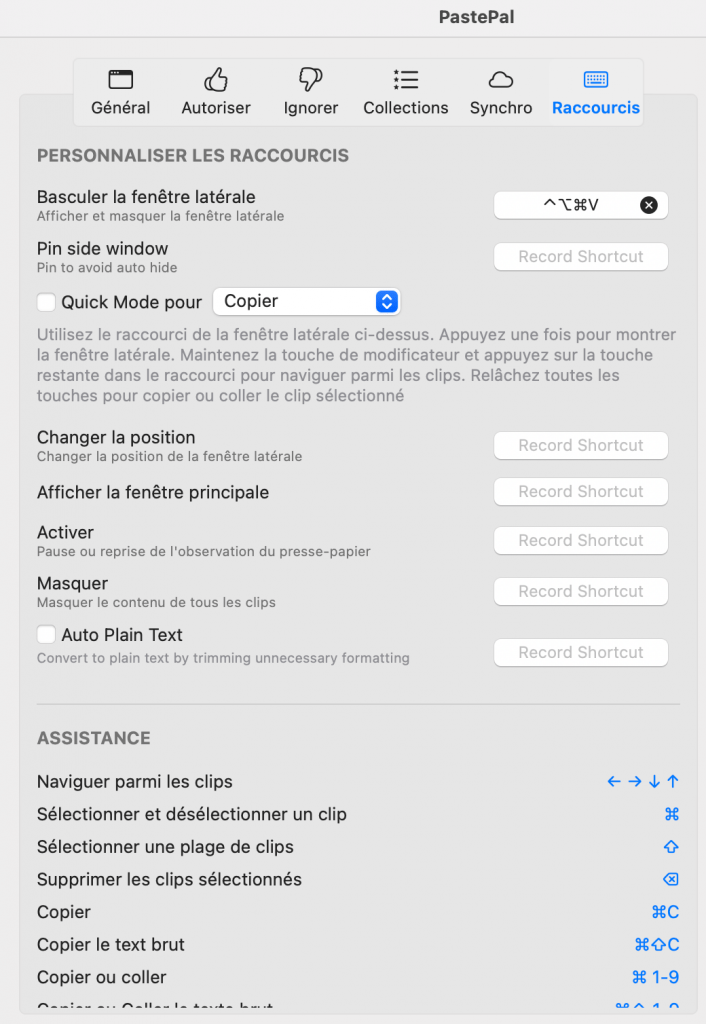
La fenêtre principale de PastePal
La fenêtre principale de PastePal est également très complète.
Comme vous pouvez le constater, vous avez accès à tous vos presse-papiers gentiment classés par applications.
Un champ de recherche est même disponible pour retrouver rapidement l’un de vos clips, comme dans la fenêtre surgissante.
Sur iPad et iPhone, aussi!
Les clips que vous avez sauvegardés sur votre Mac passent automatiquement sur votre iPhone ou votre iPad.
Un widget est d’ailleurs disponible.
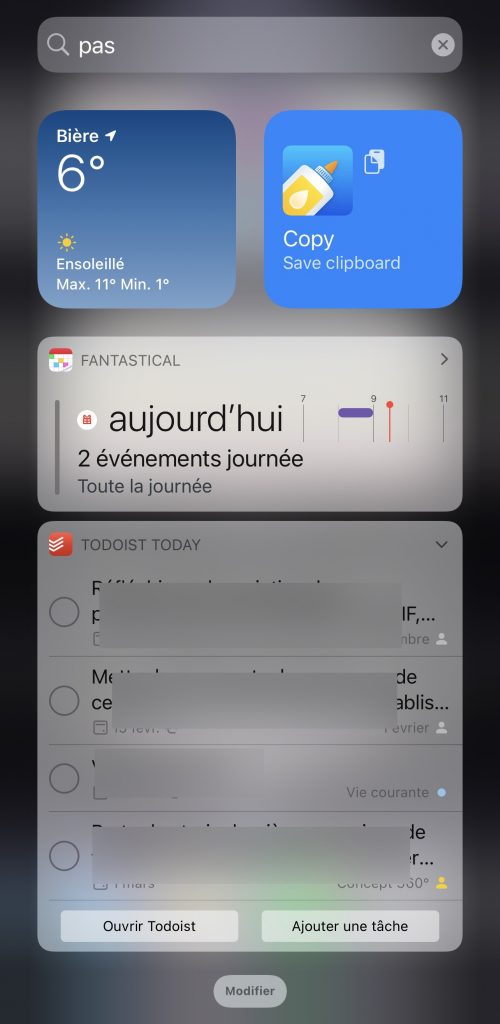
Ce que vous copiez sur vos appareils est collé dans PastePal, si vous ouvrez l’application après avoir copié quelque chose, pour autant que vous ayez activé cette option:
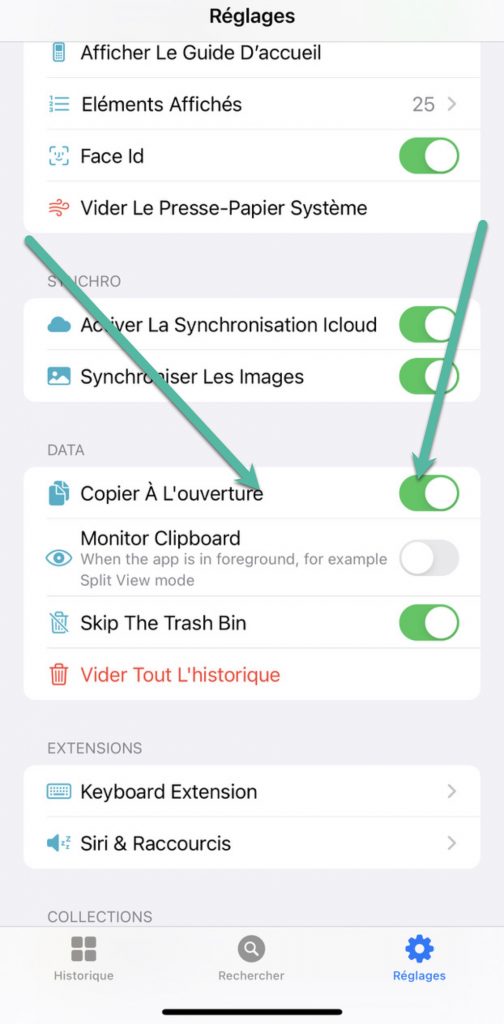
Pour trouver les divers clips mémorisés, il vous suffit de taper sur le Widget monté plus haut.
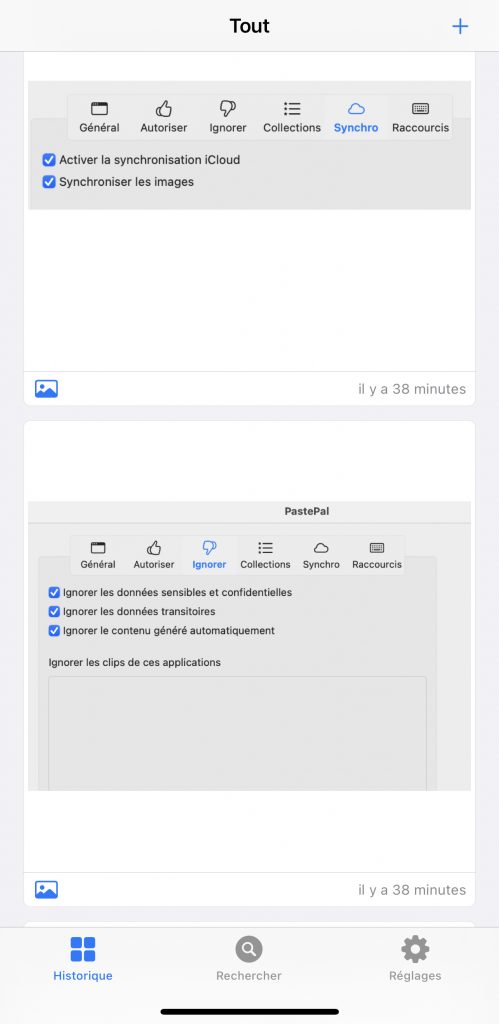
Un clic sur le clip (dites-le 20 fois rapidement s’il vous plaît) et ce dernier passe dans le tampon de l’iPhone, vous n’avez plus qu’à le coller.
C’est super pratique et, même si ce n’est pas aussi intuitif que sur le Mac, PastePal n’y est pour rien, c’est ces foutus systèmes iOS et iPadOS qui sont responsables de la chose.
En conclusion
Je ne peux plus m’en passer.
Comme je ne pouvais plus me passer de Paste, vous me direz.
Sauf que là, les options sont encore plus nombreuses, et surtout, PastePal n’est pas proposé par abonnement et ne devrait pas l’être à l’avenir.
Son prix?
Gratuit pour la plupart des fonctions, mais 15 francs ou 14.99 € une fois pour toutes si vous voulez tout débrider.
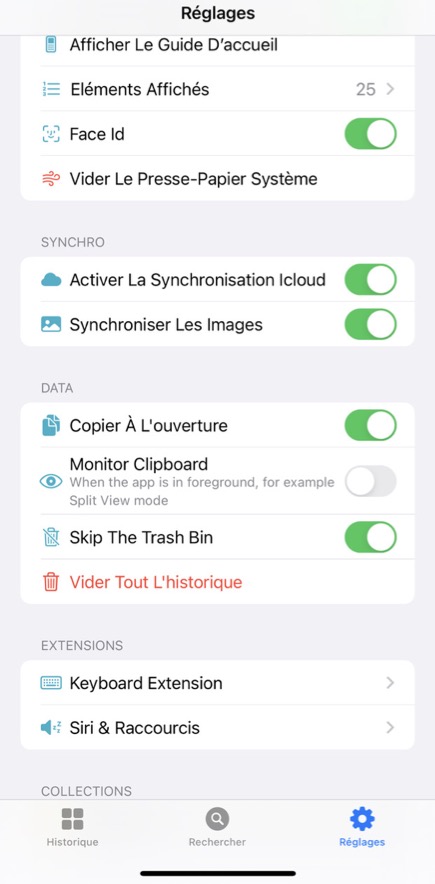
PastePal est génial, et je ne suis pas le seul à le penser puisqu’il obtient la note de 5 (le maximum) sur l’AppStore.
Quant à moi, c’est avec plaisir que j’octroie à ce magnifique produit un Too Much Bô.

En savoir plus sur Le Blog du Cuk
Subscribe to get the latest posts sent to your email.

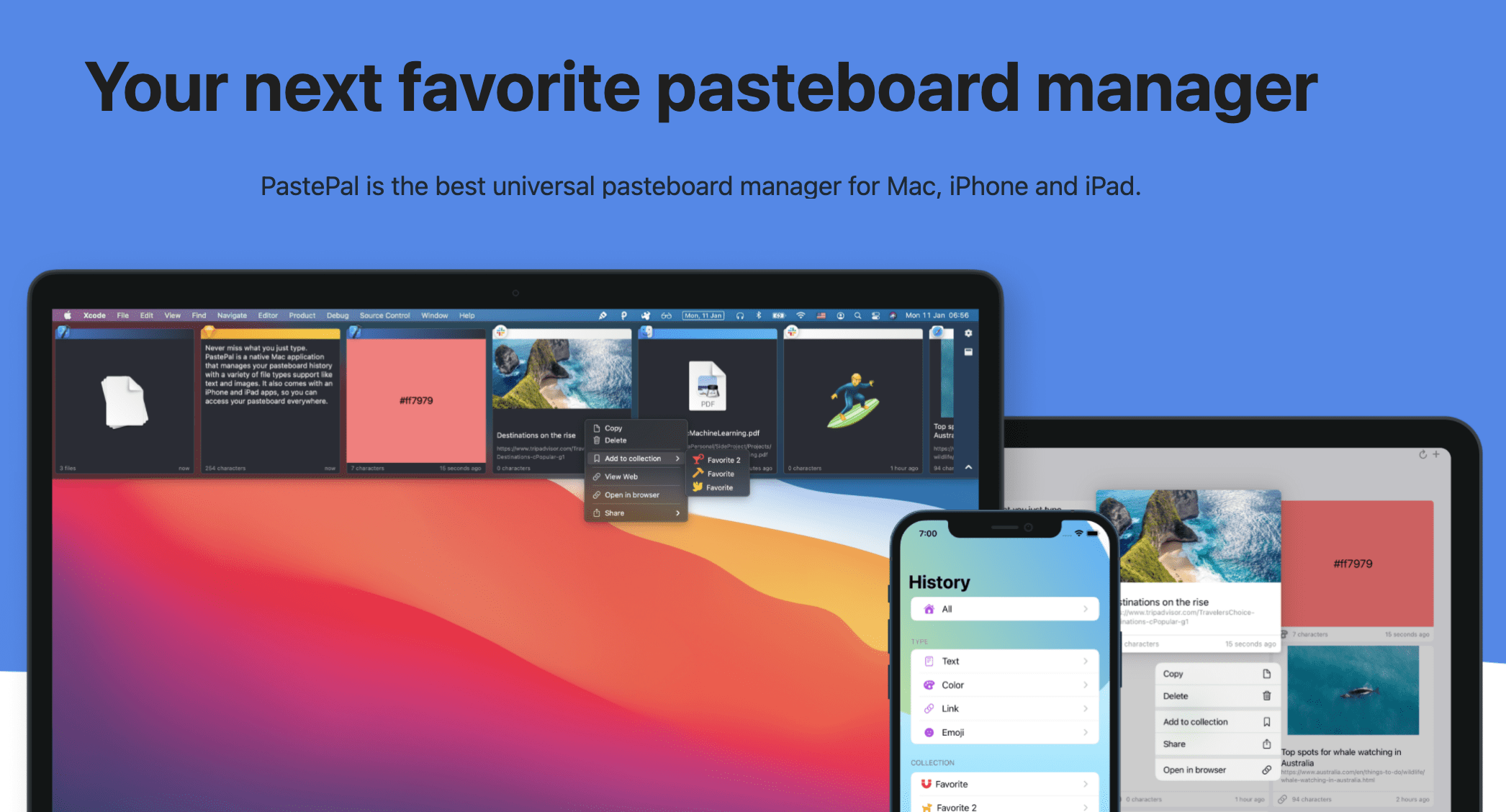
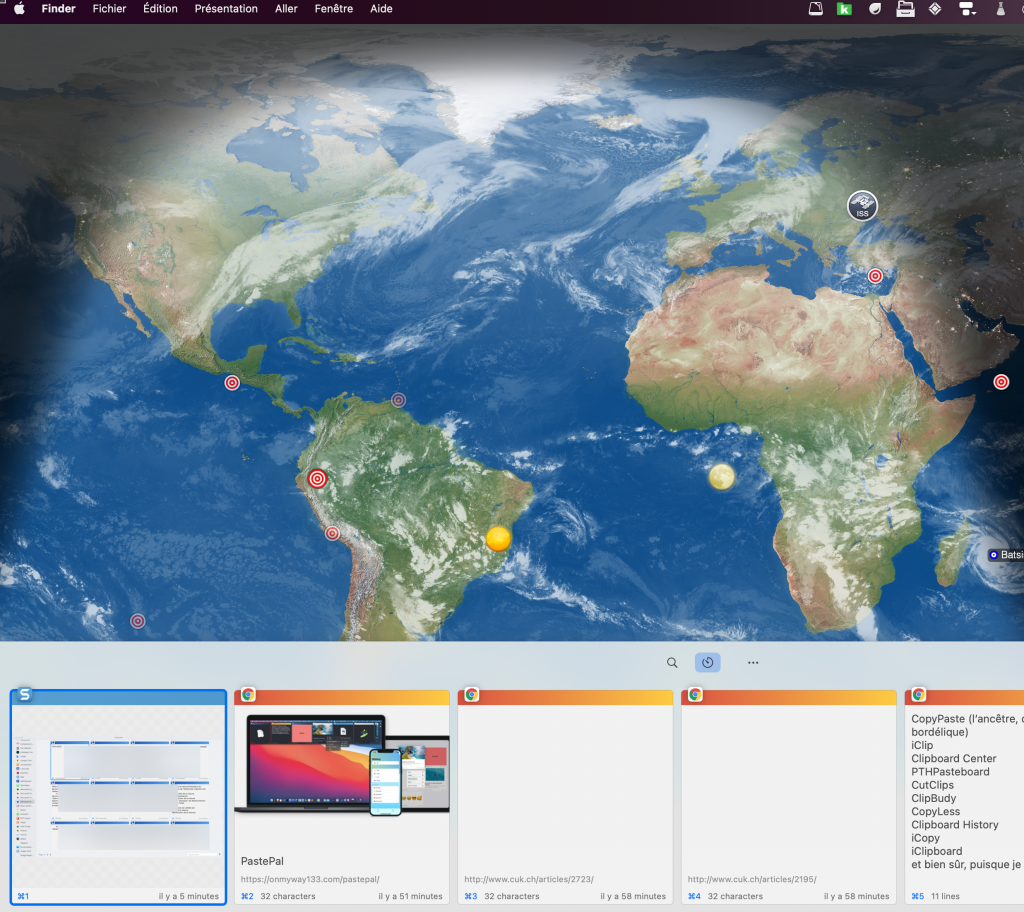
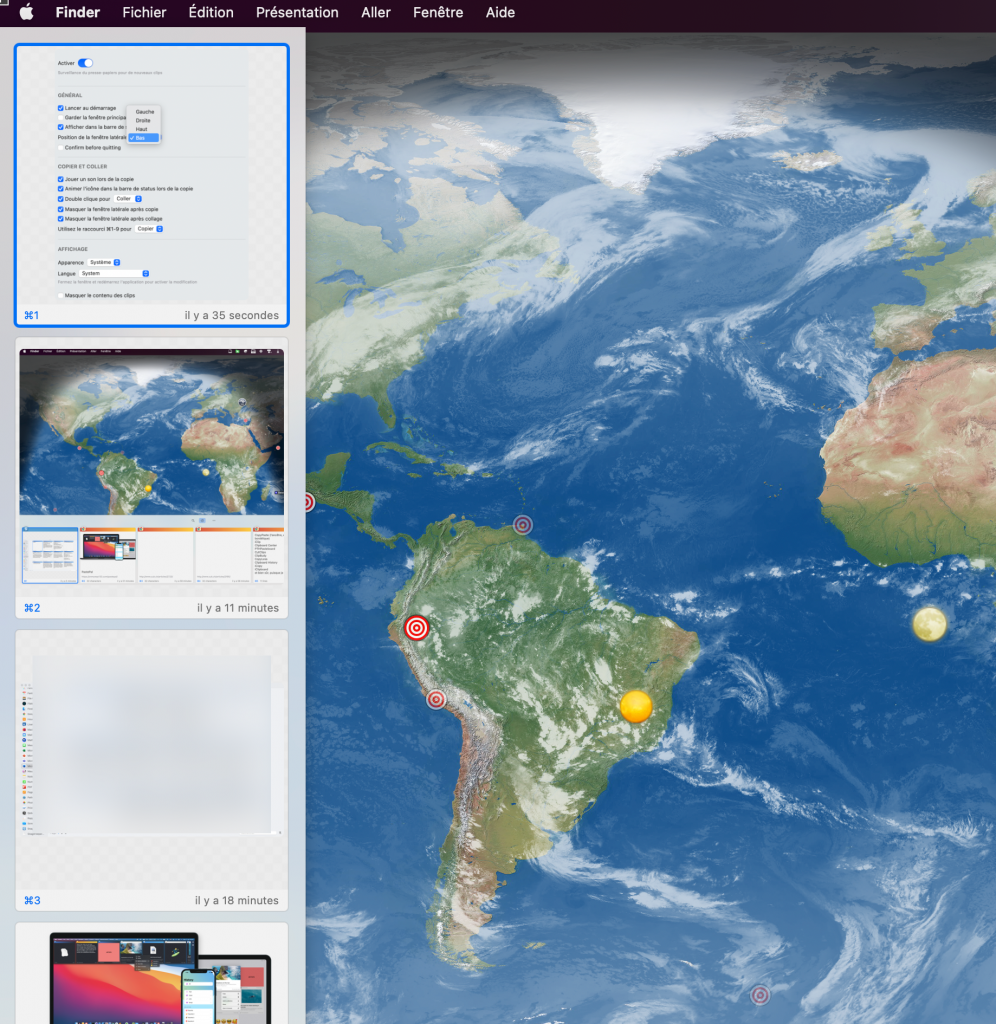
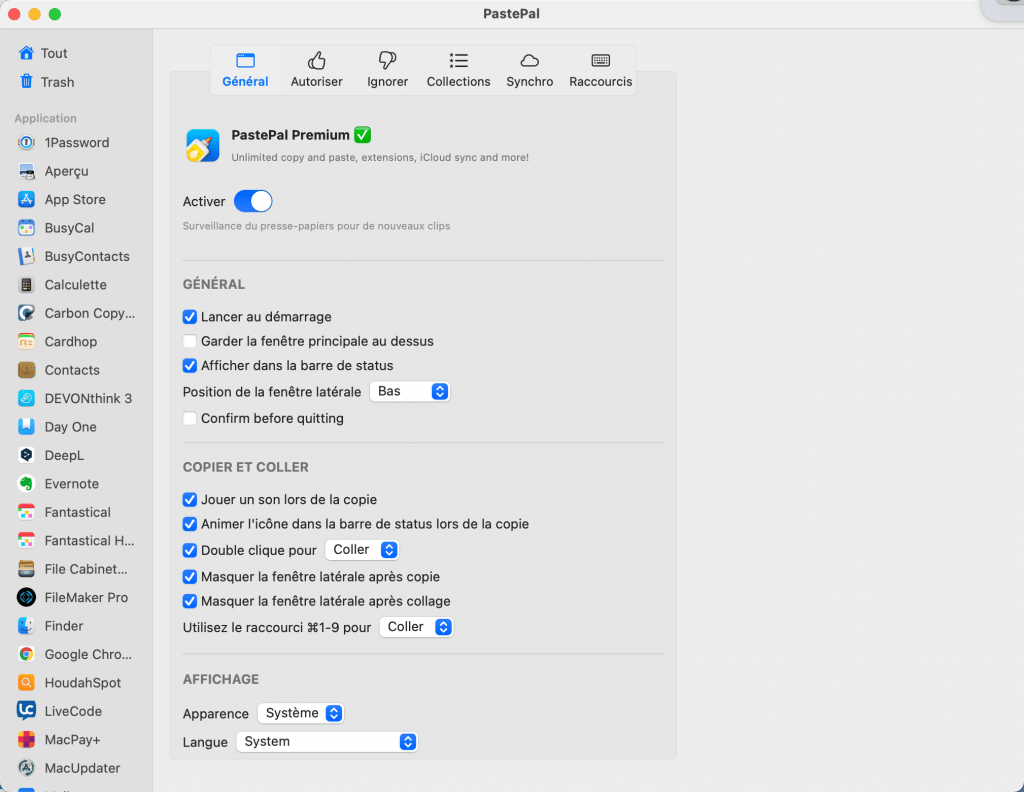
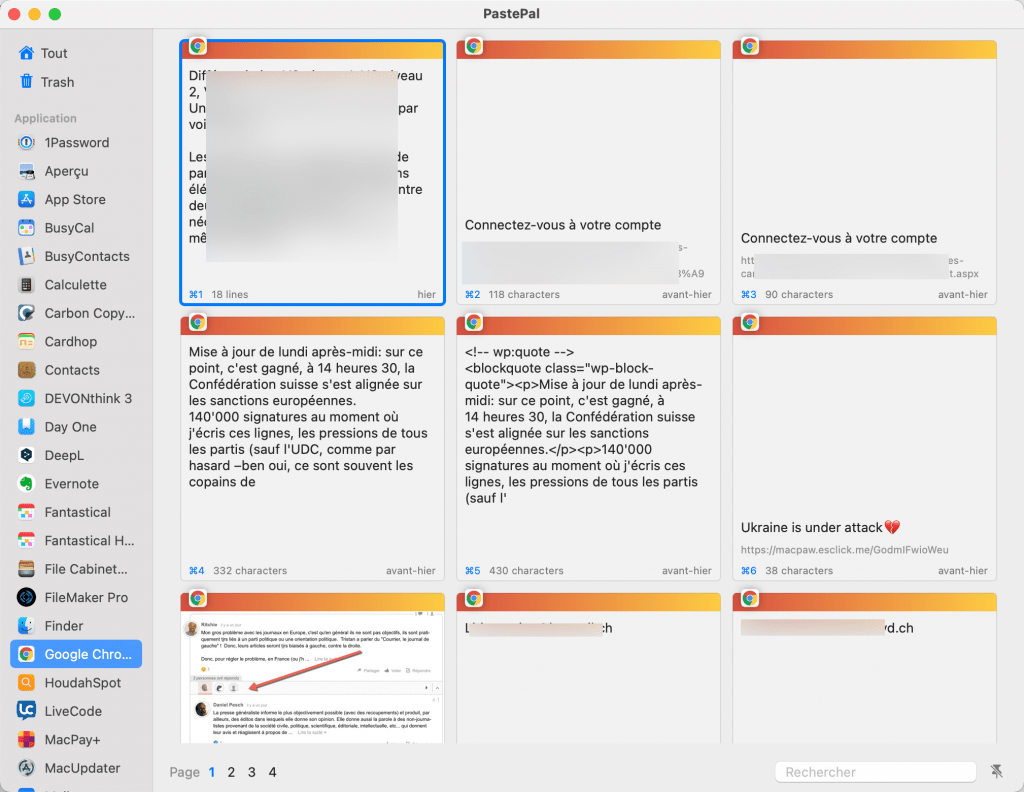
Je me méfie car comme tu as tendance à aimer les usines à gaz… et que ça a l’air d’en être une, je crois que je vais rester sur le bon presse-papiers indigent du Mac.
Il y a aussi l’excellent Flycut, s’ouvre au démarrage (si ouvert une fois auparavant) apparait dans la barre des menus et enregistre jusqu’à 100 entrées, se paramètre en 10s et s’utilise en 1 seconde…
Aucun intérêt pour moi qui, en tant qu’auteur, a besoin de copier et coller des médias, du texte en ayant le choix de garder ou pas le formatage.Ici, il s’agit d’un utilitaire pour copier/coller des lignes de code, et qui n’a pas été mis à jour depuis 2020, ce qui reste suspect quant à l’intérêt que lui portent ses propres développeurs.
je n’ai qu’un MBP de 2008 et un macmini 2012 donc c’est tout neuf pour moi 😉
Me suffit car il est basique et car je ne copie pas de médias et que très suffisant pour du texte, je formate après… Il ne fait que ça, mais bien…
La petite phrase qui tue:
« Require macOS 11.0«
Je suis en 10.14…
Je me sers de Jumpcut depuis des années. Logiciel open source (Github), il est simplissime, gratuit, affiche jusqu’à 99 occurrences dans la barre des menus.S’il ne mémorise pas la mise en forme, le command C/Command V le fait toujours et cela me suffit amplement.Et l’icône me plait !!!6221e27b4459392a97a62156.png
Perso, j’utilise CopyLess 2 depuis des années et moi aussi je ne peux plus m’en passer (je rouspète toujours sur le PC du boulot de ne pas avoir cet utilitaire). Simple, léger, ajout si nécessaire de raccourcis si des clips doivent être souvent réutilisés, discret, permet de coller sans style, voir en série (bien que pas trop compris l’utilité 😉 )
Et j’aime bien aussi son icône.
Il est à 7€, d’ailleurs pas trouvé le prix de PastePal ???
Daniel, coller en conservant la forme: Maj-option-commande-V
J’ai pas assez de doigts…?
??????
14,99€ lifetime 😉 pour pastepalMerci pour la suggestion de CopyLess, la solution de François étant un peu trop usine pour mon besoin 🙂
Suis en 10.15 moi-même… Dans le lot des utilitaires cités, lesquels prennent en charge les images ?
ClipMenu fait également le job. Pratique, paramétrable et … gratuit.
Mais elle n’est usine que pour qui le veut!:-)
Elle est toute simple dans la réalité, et le fait de pouvoir copier du texte pur est hyper important lorsqu’on colle dans Word par exemple, pour reprendre le style du document cible sans passer par leur petit système intégré.
Merci pour le prix, bizarrement, je me suis dit que j’irai voir sur un autre Mac combien ça coûtait et j’ai oublié de le faire.
Gilles, pourquoi tu parles d’usine à gaz?
Je suis certain que tu serais enchanté par ce logiciel dans le cadre de ton travail.
Il est super bien fichu, et je ne vois pas du tout le côté usine à gaz.
Au pire, si tu ne veux pas utiliser la fenêtre principale, tu ne l’utilises pas, d’ailleurs, en ce qui me concerne, je ne l’utilise jamais.
Et pour moins de 15 €, je peux te dire que tu ne trouveras pas mieux.
Paste peut-être, mais supporte-t-il les système 10, je ne sais plus.
Bon, très bien, mais ce logiciel que je viens d’aller voir est à des lieues du confort de celui présenté ici.
Euh je cite
pallier se manque
Il est où Antidote 😉 ?
Je ne le connaissais pas et je vais l’essayer… et ceci, sur la page officielle, m’a interpelé :6223190cc31c7946cda8a908.png
Non mais François, sérieux, relis ton propre article, les 3/4 (j’exagère à peine) du texte et des captures, c’est sur le paramétrage.
Comme ce système de commentaires qui me rend fou, pour poster 2 réponses ce matin, j’ai du passer par les commentaires récents à droite car je ne les trouvais pas dans la liste sour l’article.
Voici ce que me dit l’App Store :
Achats intégrés
Oui, mais, c’est quoi les « conseils » Snack, Lunch & Coffee Sized ?
Le 3 mars 2021, MacGé l’annonçait à 9,99 €, donc + 50% en un an…
Merci ! J’essaie FlyCut. Bien, mais pas de gestion copier/coller d’images…
ClipMenu n’est plus mis à jour depuis 2014 et semble abandonné.
N’empêche que ce système de commentaires permet de suivre le sujet de cette conversation, différent de celui des autres.
Pour le programme, oui, tu peux le paramétrer aux petits oignons, mais tu ne fais ça qu’une fois, ensuite, tu es tranquille.
C’est comme Snagit, tiens, pour les captures d’écran, lui aussi peut tout faire, je sais que tu l’as choisi pourtant, même si tu n’utilises pas toutes ses ressources.
Aucune idée.
J’ai simplement pris la version pro, le reste ne m’est pas proposé dans l’application.
Peut-être d’autres produits du même éditeur, je ne sais pas…
C’est possible qu’il ne soit plus mis à jour, je l’ai effectivement depuis un certain temps.
Sinon il est assez simple mais pratique. J’admets que PastPal est le niveau au dessus !
C’est juste, Lindes, il s’agit d’un logiciel abandonné, mais malgré cela, il est encore pleinement fonctionnel… et je l’utilise au quotidien sur mon Mac!